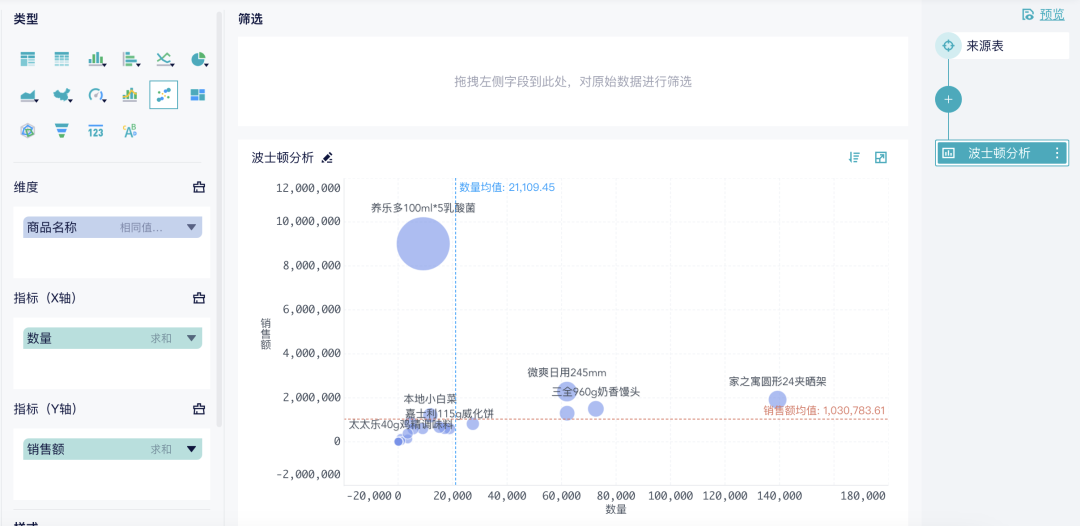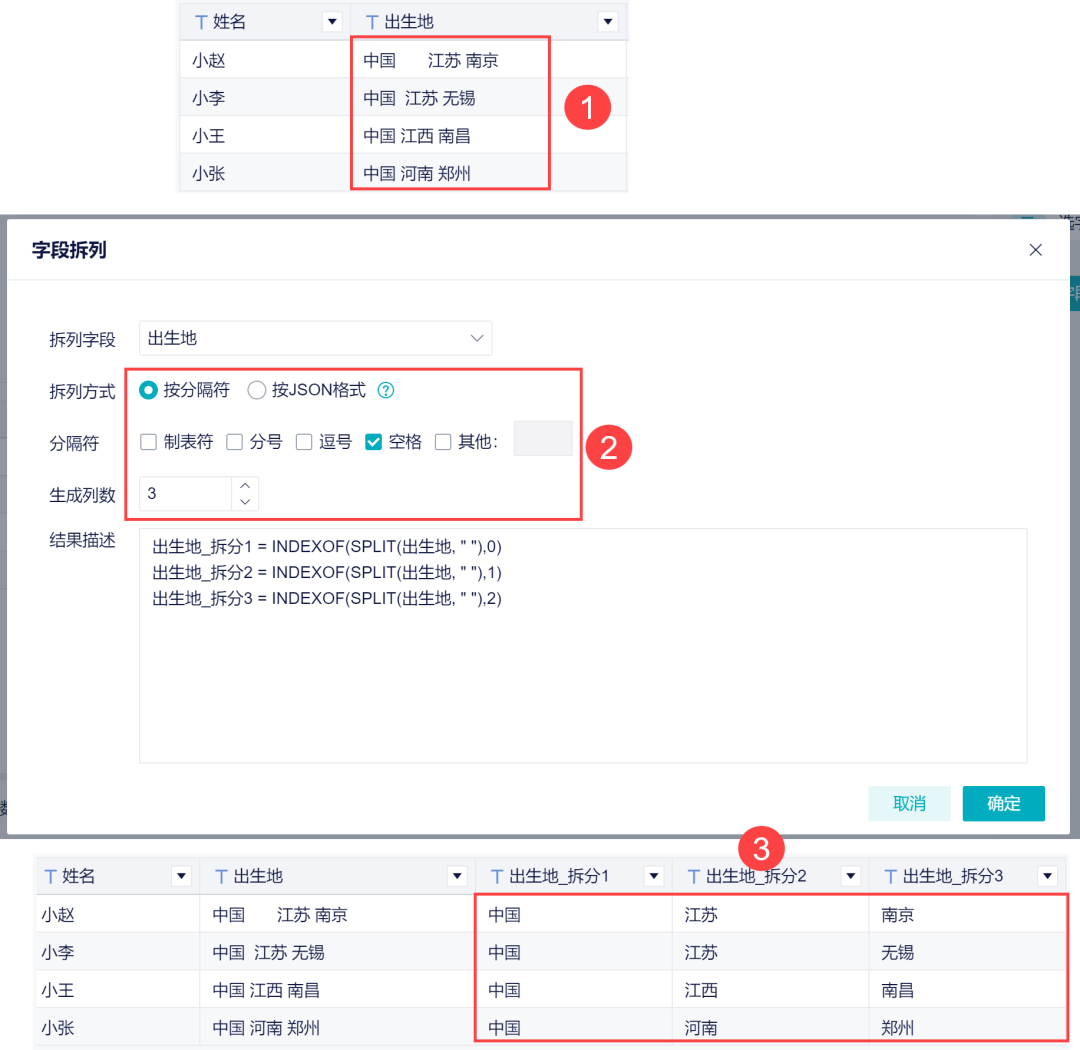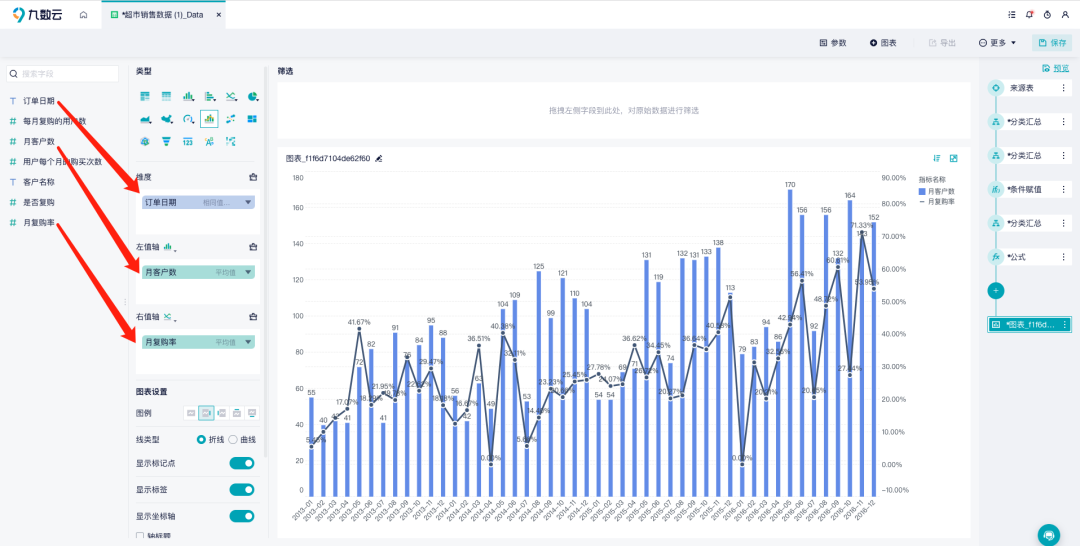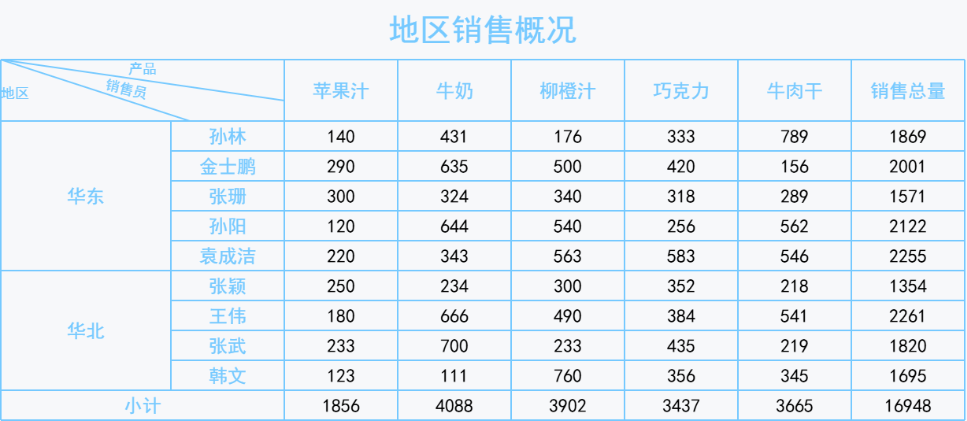Excel教程:如何快速将条件格式应用到每一列 | 帆软九数云
.png)
在Excel中,条件格式应用到每一列可以极大地提升数据分析的效率和可视化效果。通过设置条件格式,用户可以根据特定的规则自动突出显示单元格,从而快速识别数据中的趋势、异常值和重要信息。本文将详细介绍如何在Excel中快速将条件格式应用到每一列,帮助读者掌握这一实用技巧。
一、了解Excel条件格式的基础
Excel的条件格式功能允许用户根据单元格的值或其他条件自动更改单元格的格式,例如颜色、字体、边框等。常用的条件格式包括:
- 数据条:在单元格中显示一个条形图,长度与单元格的值成比例。
- 色阶:根据单元格的值,使用不同的颜色渐变来表示数据的范围。
- 图标集:在单元格中显示图标,例如箭头、符号等,以表示数据的状态或趋势。
- 突出显示单元格规则:根据用户定义的规则(例如大于、小于、等于等)突出显示符合条件的单元格。
二、快速将条件格式应用到单列
在学习如何将条件格式应用到每一列之前,先回顾一下如何将条件格式应用到单个列。操作步骤如下:
- 选择要应用条件格式的单列数据。
- 点击“开始”选项卡中的“条件格式”按钮。
- 在下拉菜单中选择所需的条件格式类型,例如“突出显示单元格规则”。
- 根据选择的条件格式类型,设置相应的规则。
- 点击“确定”按钮,完成条件格式的应用。
三、条件格式应用到每一列的批量操作方法
如果需要将相同的条件格式应用到每一列,可以采用以下批量操作方法,从而节省大量的时间和精力:
- 选择包含需要应用条件格式的所有列的数据区域。
- 点击“开始”选项卡中的“条件格式”按钮。
- 在下拉菜单中选择“新建规则”。
- 在“新建格式规则”对话框中,选择“使用公式确定要设置格式的单元格”。
- 输入适当的公式。关键在于使用相对引用,以便公式能正确地应用到每一列。例如,如果要突出显示每一列中大于该列平均值的单元格,可以使用类似“=A1>AVERAGE(A:A)”的公式。注意,A1是所选区域的左上角第一个单元格,AVERAGE(A:A)计算A列的平均值。当条件格式应用到其他列时,A会自动变为B、C等。
- 点击“格式”按钮,设置符合条件的单元格的格式。
- 点击“确定”按钮,完成规则的创建。
- 确保“应用于”范围正确覆盖所有需要格式化的列。
通过以上步骤,就可以快速地将相同的条件格式应用到每一列。
四、使用公式实现更灵活的列条件格式
除了应用相同的条件格式,还可以使用公式实现更灵活的列条件格式,例如,每一列的条件格式规则都略有不同:
- 选择包含需要应用条件格式的所有列的数据区域。
- 点击“开始”选项卡中的“条件格式”按钮。
- 在下拉菜单中选择“新建规则”。
- 在“新建格式规则”对话框中,选择“使用公式确定要设置格式的单元格”。
- 输入适当的公式。公式需要根据列的不同而变化。可以使用IF函数或其他逻辑函数来实现。例如,如果希望A列大于10的单元格突出显示,B列小于20的单元格突出显示,可以使用类似“=IF(COLUMN()=1,A1>10,IF(COLUMN()=2,B1<20,FALSE))”的公式。COLUMN()函数返回当前单元格的列号。
- 点击“格式”按钮,设置符合条件的单元格的格式。
- 点击“确定”按钮,完成规则的创建。
- 确保“应用于”范围正确覆盖所有需要格式化的列。
五、九数云BI:更强大的数据分析工具
面对海量数据和复杂的数据分析需求,Excel可能会显得力不从心。这时,可以考虑使用九数云BI,一款更强大的数据分析工具。
数据整合与处理
- 多数据源连接:九数云BI支持连接各种数据源,包括Excel、数据库、云服务等,实现数据的集中管理和整合。
- 强大的数据处理能力:相比Excel,九数云BI能够处理百万级别以上的数据,轻松应对大数据量的分析需求。
- 灵活的数据清洗:提供丰富的数据清洗功能,例如缺失值处理、重复值删除、数据类型转换等,保证数据的质量。
数据可视化与分析
- 丰富的图表类型:九数云BI提供各种图表类型,例如柱状图、折线图、饼图、散点图、地图等,满足不同的数据可视化需求。
- 交互式仪表盘:可以创建交互式仪表盘,通过筛选、钻取、联动等操作,深入挖掘数据背后的信息。
- 高级分析功能:支持高级分析功能,例如趋势预测、异常检测、关联分析等,帮助用户发现数据中的模式和规律。
自动化报表与分享
- *动化报表生成:可以设置自动化报表生成任务,定期自动生成报表并发送给指定人员,节省时间和精力。
- 多种分享方式:支持多种分享方式,例如链接分享、嵌入分享、图片导出等,方便用户将分析结果分享给他人。
- 权限管理:提供完善的权限管理功能,保证数据的安全性。
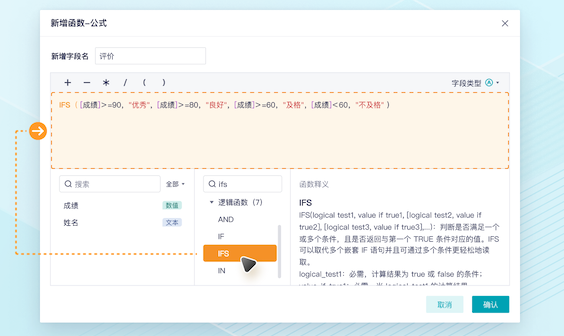
六、总结
通过本文的介绍,相信读者已经掌握了在Excel中快速将条件格式应用到每一列的方法。无论是简单的批量操作,还是使用公式实现更灵活的条件格式,都可以帮助用户更高效地分析数据。对于更复杂的数据分析需求,可以考虑使用九数云BI等专业的数据分析工具,以提升数据分析的效率和质量。
如果您想了解更多关于九数云BI的信息,可以访问九数云官网(https://www.jiushuyun.com),免费试用体验。

热门产品推荐